Что такое total commander и для чего он нужен: Зачем нужен Total Commander? — Хабр Q&A
Содержание
FTP-клиент Total Commander для блоггера
Сегодня я бы хотел облегчить Вам жизнь в создании и ведении блога. Думаю, если Вы не пользуетесь файловыми менеджерами (Википедия: Файловый менеджер — компьютерная программа, предоставляющая интерфейс пользователя для работы с файловой системой и файлами), то Вы тратите попусту кучу времени. Давайте я постараюсь Вам рассказать о них, в частности о Total Commander (потому что я сам им пользуюсь, и не жалею, очень удобно).
- Для начала нужно скачать Total Commander
- Далее просто устанавливаем его (думаю, не должно возникнуть вопросов, если что — пишите в комментариях).
- Запускаете Total Commander.
- И теперь расскажу о удобствах работы с этой программой:
а) Очень удобно перемещаться по своему компьютеру
б) Сильно экономит время при копирования, перемещения фалов (собственно из-за этого качества я рекомендую Вам ставить эту программу)
в) Удобный FTP-клиент (о нем расскажу Вам в будущих постах)
г) Очень много всяких других возможностей, я просто подчеркнул какие функции сильно помогают мне при ведении блога.
Total Commander выглядит следующим образом:
1 — например, здесь открыта папка «Локальный диск D»
2 — а здесь открыта папка «Server»
Чтобы скопировать какой-либо файл из одного места в другое, достаточно выбрать его или несколько файлов (если не по порядку, зажимаем кнопку CTRL и выбираем нужные нам файлы) и нажимаем F5 или кнопку «Копирование» в нижней части программы:
На предыдущей картинке Вы можете видеть то, как я копирую файл «license.txt» из папки будущего блога в «Локальный диск D». Согласитесь — удобно. Таким же методом Вы можете перемещать файлы.
Также мне облегчает жизнь возможность блокировки вкладок. Так как в основном мы работаем с одной папкой нашего блога (d:\Server\home\localhost\www\web), удобно зафиксировать эту папку, чтобы при открывании Total Commander эта папка сохранялась открытой. Для этого (рисунок изображен ниже):
- Заходим в нашу папку, которую нам нужно заблокировать
- Нажимаем CTRL+T или нажимаем «Вкладки» —> «Новая вкладка для текущей папки»:
- Теперь у Вас должно появится 2 вкладки (указывает нижняя стрелка), мы просто снова нажимаем «Вкладки» —> «Блокировка/разблокировка вкладки» (указывает вторая стрелка справа).

- Если все сделано правильно, то рядом с нашей вкладной должна появится звездочка, она выглядит следующим образом:
- Все. Теперь при каждой новой работы с Total Commander эта папка будет открываться автоматически, а Вы в другой вкладке можете работать в любом месте (для создания новой вкладки достаточно выполнить 2-ой шаг).
О работе с FTP-клиентом Total Commander я расскажу Вам позже, когда он нам понадобится, для глубокого изучения данной программы советую (по желанию) Вам почитать wincmd.ru. Да, конечно, существует множество файловых менеджеров, я разобрал только свой любимый. Если он Вам по каким-то причинам не устраивает Яндекс и Гугл Вам в помощь.
P.s. Если есть возможность, я рекомендую Вам поставить Total Commander, так как будущие скриншоты уроков связанные с копированием файлов будут связаны с этой программой.
________________________________
Следующий урок: Урок 15 Как создать карту сайта для поисковиков.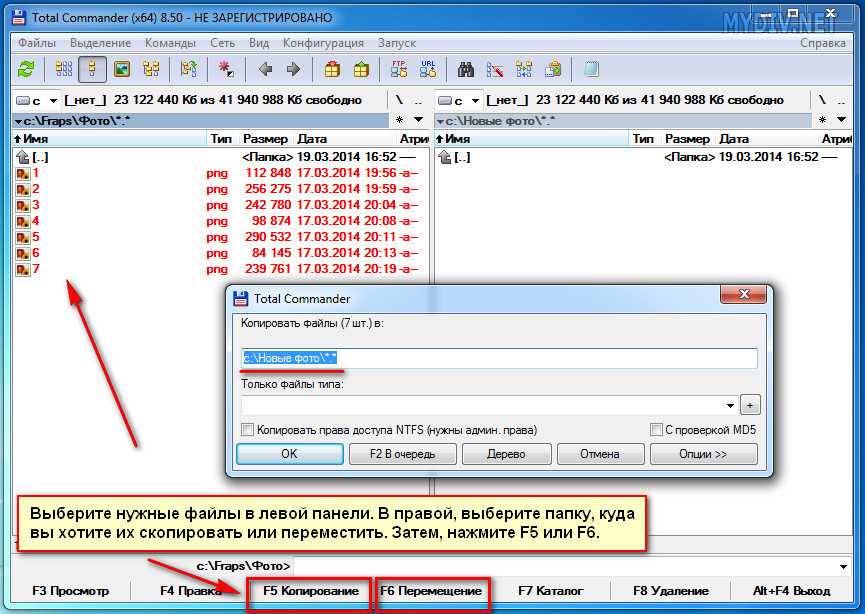
Лучшая альтернатива Total Commander для Mac
История файлового менеджера Total Commander
Для начала, давайте немного окунемся в историю создания и развития этого приложения и посмотрим, как из первоначально не слишком привлекательного файл-менеджера появилось столь идеальное решение. Вообще идея двухоконного интерфейса была реализована практически на заре компьютерной эры.
Возможно, некоторые из читателей все еще помнят Norton Commander, который для многих был окном в файловый мир DOS. Именно из этого файлового менеджера открывались все программы, игры и прочее, а также копировались, удалялись и перемещались файлы. Двухоконный режим работы был очень удобен и не требовал использования мыши для выполнения различных операций, т.к. для этого использовались соответствующие горячие клавиши.
Вы знаете, почему Total Commander вызывает столько восторженных отзывов у тех, кто с ним сталкивался? Ответ прост, Total Commander позволяет сэкономить время на рутинных операциях, таких как сохранение, копирование, удаление или перемещение объектов или папок на компьютере.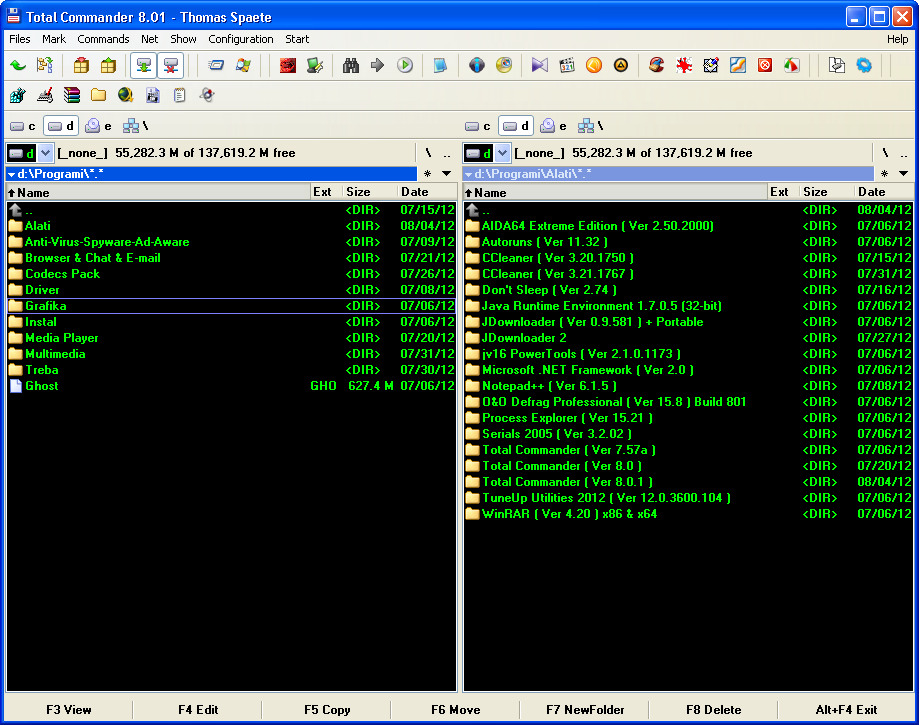 Используя Total Commander, все это действия пользователь может выполнить буквально в два клика.
Используя Total Commander, все это действия пользователь может выполнить буквально в два клика.
Что такое Total Commander (ранее Windows Commander)?
Итак, первый выпуск файлового менеджера Total Commander состоялся в далеком 1993 году. Тогда программа получила другое название, а именно Windows Commander. Разработчик этого приложения – швейцарский программист Кристиан Гислер, который обновляет программу по сей день. С 2002 года файловый менеджер был переименован в Total Commander.
Помимо выполнения стандартных действий с файлами и папками, начиная с версии 4, пользователю стали доступны новые возможности – установка плагинов и изменение интерфейса программы. И вот уже более трех десятилетий Total Commander прочно занимает лидирующие позиции в своей нише.
За это время появилось множество аналогов Total Commander и клонов приложения (среди которых есть бесплатные решения). Некоторые из аналогов не хуже, а местами даже лучше оригинала. Однако по причинам, указанным ниже, оригинал по-прежнему идеален для многих пользователей.
В основном привязанность к Total Commander определяется силой привычки. В то же время главный фактор «живучести» приложения заключается в наличии огромного количества плагинов/надстроек для файлового менеджера. Все эти плагины позволяют реализовать широкий спектр задач с помощью файлового менеджера Total Commander, как новичкам, так и заядлым юзерам.
Для чего используется Total Commander?
Total Commander буквально означает, что вы получаете «полный контроль». В этом суть приложения – управление файловой системой различных устройств. Например, вы можете работать с файловой системой своего компьютера, съемного носителя, или даже использовать приложение для загрузки файлов на удаленный сервер. Нельзя сказать, что без этой программы невозможно обойтись, но с Total Commander выполнять различные операции будет намного проще и удобнее.
Многие люди используют именно эту программу, а не стандартный проводник Windows, т.к. при работе с Total Commander требуется меньше времени для выполнения операций.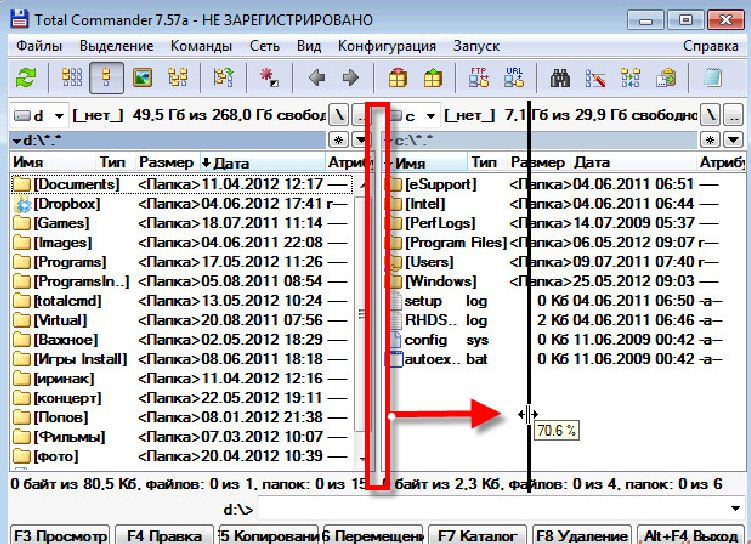 Вы можете копировать, перемещать, переименовывать, вырезать и вставлять любые файлы, к которым у вас есть доступ. И хотя сначала вам может показаться, что пользоваться менеджером не очень удобно, со временем вы привыкнете к Total Commander, так как плюсов в нем много.
Вы можете копировать, перемещать, переименовывать, вырезать и вставлять любые файлы, к которым у вас есть доступ. И хотя сначала вам может показаться, что пользоваться менеджером не очень удобно, со временем вы привыкнете к Total Commander, так как плюсов в нем много.
Возможности файлового менеджера Total Commander
Хотите знать, что умеет программа? Поговорим об основных функциях Total Commander:
- Удобный интерфейс утилиты для пользователей. Панель управления файлового менеджера Total Commander разделена на два окна, благодаря чему повышается комфорт при работе с файловым менеджером.
- В программе есть возможность просматривать любые файлы. Для этого нажмите клавишу «F5».
- Приложение может вырезать и собирать так называемые «тяжелые файлы».
- Умеет упаковывать файлы в архив и распаковывать их. Поддерживает такие форматы, как ZIP, RAR, ARJ, GZIP, TAR, LZH, ACE, 7zip и многие другие.
- Многозадачная система поиска файлов: текстовый поиск в любом файле, включая поиск на нескольких дискам и FTP; поиск копий файлов; есть поиск по архивам; поиск по совпадению текста в файле.

- Встроенный файловый браузер для просмотра файлов любого размера в двоичном, шестнадцатеричном или текстовом формате с использованием различных кодировок, включая «DOS», «ANSI» / «Windows», Unicode, UTF-8 и другие; возможность использовать большое количество различных редакторов.
- Total Commander можно настроить по своему усмотрению, существует множество подстроек.
- Множество комбинаций клавиш (так называемые горячие клавиши) для редактирования, просмотра, копирования и удаления файлов (реализовано полноценное управление клавиатурой без использования мыши).
- Упорядочивает файлы на компьютере.
- Переименовывает файлы и папки в группах, удаляет файлы, создает каталоги. Перемещает файлы с одного диска на другой.
- Умеет синхронизировать каталоги файлов и папок.
Кроме того, файловый менеджер Total Commander может подключаться к FTP-серверу, что позволяет соединить компьютер с сайтом хостинга. Конечно, это далеко не все возможности программы. Мы перебрали только те, которые часто используются пользователями.
Мы перебрали только те, которые часто используются пользователями.
В чем недостатки Total Commander?
Как правило, идеального приложения не бывает, и Total Commander в этом плане не исключение. Итак, давайте проверим его отрицательные стороны:
- Постоянный всплывающий запрос в незарегистрированной версии о необходимости платить за нее.
- Поддерживает работу только с операционными системами Windows или Android.
Как видите, Total Commander – это многофункциональный файловый менеджер, призванный удовлетворить запросы практически любого пользователя. Функционал программы можно еще больше расширить с помощью постоянно обновляемых плагинов.
9 причин, почему вы должны начать использовать файловый менеджер Total Commander прямо сейчас
Файловый менеджер — важное приложение. Каждый, кто использует устройство Android, должен иметь хороший файловый менеджер с множеством функций, которые могут сделать навигацию на вашем телефоне проще и веселее одновременно. Все, кого я знаю, владеют устройствами Android, и самое приятное то, что все они используют менеджер запасов, встроенный в программное обеспечение.
Все, кого я знаю, владеют устройствами Android, и самое приятное то, что все они используют менеджер запасов, встроенный в программное обеспечение.
Различные OEM-производители и производители создали свои собственные файловые менеджеры. Возможно, вы слышали о файловом менеджере Google, он очень популярен. Если вы один из тех людей, которые портят ваше устройство больше, чем обычные люди, то, вероятно, вы слышали о ES File Explorer или Root Explorer. Этот менеджер необходим, если вы хотите редактировать системные файлы и предлагает вам гораздо больше возможностей, чем другие менеджеры.
В этой статье я расскажу о другом файловом менеджере под названием Total Commander. Это мой любимый менеджер, который сделает вашу навигацию веселой и легкой. Если вы будете искать в Play Store, вы найдете множество менеджеров, но я предпочитаю этот, и ниже я поделюсь, почему он мне нравится. Просто продолжайте читать и не забудьте сообщить нам, что вы думаете об этом менеджере и какой из них вам нравится больше всего.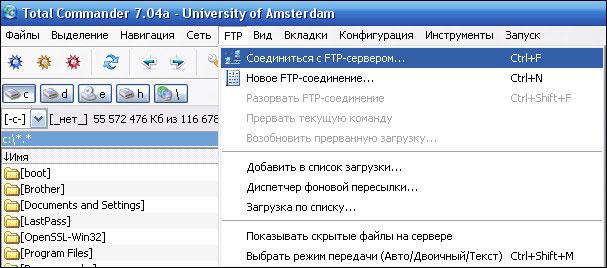
1 – Первая причина, по которой мне нравится этот менеджер, заключается в том, что он имеет пользовательский интерфейс с двумя панелями. Обычно большинство файловых менеджеров, особенно стандартные, поставляемые OEM-производителями. Но задумывались ли вы когда-нибудь о том, чтобы иметь файловый менеджер с возможностью видеть два разных каталога рядом. Ну, Total Commander предлагает эту функцию.
Когда вы хотите копировать файлы между каталогами, эта функция очень полезна. Откройте исходный каталог с одной стороны, а с другой откройте целевой каталог. Так что это значительно упростит задачу, и вы больше сосредоточитесь на файлах, которые хотите скопировать. Так что наличие двухпанельного интерфейса в файловом менеджере просто потрясающе.
2 – Удобная навигация. Total Commander экономит вам много времени, когда вам нужно перемещаться между разными папками вперед и назад. Всего одним нажатием вы можете легко получить доступ к истории папок. Он имеет полезный домашний экран, на котором вы можете получить доступ ко всему, загрузкам, документам, музыке, фотографиям и многому другому.
Он имеет полезный домашний экран, на котором вы можете получить доступ ко всему, загрузкам, документам, музыке, фотографиям и многому другому.
Также вы получаете список всех установленных приложений и можете легко ими управлять. Это позволяет увидеть дату и время установки. Вы также можете видеть размер, но каждый менеджер также показывает это. Кроме того, если вы хотите удалить приложение, это очень просто, и, кроме того, вы можете скопировать информацию о приложении в виде текста и поделиться им, если хотите.
3 – Встроенный архиватор. Вторая причина, по которой файловый менеджер Total Commander крут, заключается в том, что он имеет встроенный инструмент архивирования. Звучит здорово, верно! Да, это действительно так. Вам больше не нужно загружать стороннее приложение. Этот файловый менеджер сделает это и многое другое. Просто продолжайте читать.
Имея двухпанельный интерфейс, все гораздо проще. В другой панели вы можете заархивировать, а во второй установить папку назначения для извлечения файла.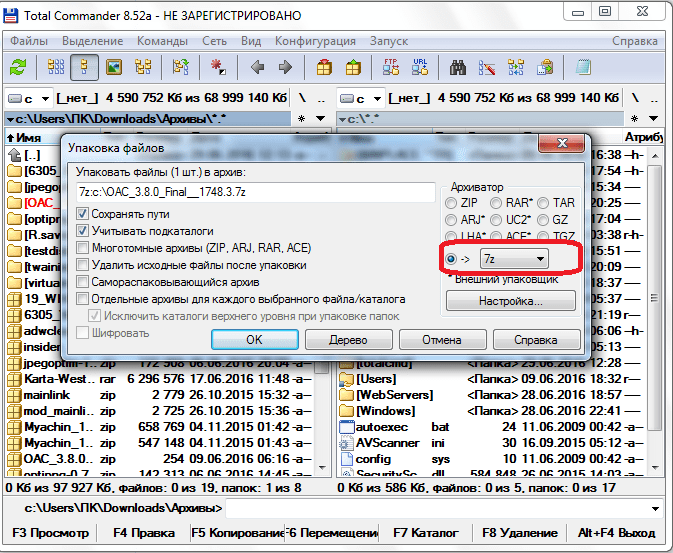 Это здорово, я знаю, вам не нужно это говорить :D.
Это здорово, я знаю, вам не нужно это говорить :D.
4 – Встроенный редактор файлов. Еще одна замечательная функция, которая делает этот файловый менеджер моим любимым, — это тот факт, что в нем есть множество опций для упрощения работы. Если вы продвинутый пользователь Android, вам нужен редактор файлов. Или, может быть, он установлен на вашем устройстве.
С Total Commander он вам больше не нужен. Это многофункциональное приложение, а пользовательский интерфейс с двумя панелями упрощает работу. Вам больше не нужно выбирать лучший редактор файлов, просто установите Total Commander, и все готово.
5 — Плагины. Да, это правда. Вы можете установить плагины для расширения функционала менеджеров. Это потрясающе! Вам больше не нужно использовать разные приложения для разных целей. Это не имеет смысла. Ну, на самом деле это так, но когда у вас есть возможность использовать только одно приложение, которое может делать разные вещи, зачем устанавливать многие из них.
Total Commander поддерживает только следующие плагины, но в список добавлено больше.
- Плагин OneDrive — доступ к файлам Microsoft OneDrive.
- Плагин Google Диска — доступ к данным, хранящимся в вашей учетной записи Google Диска.
- LAN Plugin — позволяет получить доступ к общим ресурсам Windows SMB с вашего Android-устройства.
- WiFi/WLAN — поддерживает прямые соединения через HTTP через WiFi/WLAN между двумя устройствами Android или между Android (сервером) и любым устройством или компьютером с веб-браузером или клиентом WebDAV.
- Плагин SFTP — позволяет получить доступ к SFTP-серверам.
- FTP-плагин — доступ к FTP-серверам в локальной сети и в Интернете.
- Плагин WebDAV — доступ к любому серверу, поддерживающему протокол WebDAV.
Плагин
6 – Настраиваемая панель инструментов. Менеджер имеет панель инструментов в нижней части экрана. Там есть несколько кнопок, но вы можете легко настроить их и добавить свои собственные кнопки. Таким образом, у вас есть больше возможностей для навигации только с панели инструментов.
Таким образом, у вас есть больше возможностей для навигации только с панели инструментов.
Например, вы можете создать такие кнопки, как «Переименовать файл», «Создать новый файл», чтобы вам не приходилось нажимать и удерживать где-то на экране. Легко правильно!
7 – Встроенный музыкальный проигрыватель. Это еще одна особенность Total Commander. Вы можете воспроизводить быструю музыку прямо из вашего менеджера. Он поддерживает различные типы музыки.
Также поддерживает онлайн-потоки. Музыкальный проигрыватель имеет простой пользовательский интерфейс и оснащен графическим эквалайзером. Попробуйте!
8 – Интеграция ОС. Total Commander предоставляет полезный диалог просмотра файлов. Вы можете легко заменить всплывающее диалоговое окно выбора файла, которое появляется, когда вы хотите внести некоторые изменения.
Также он обеспечивает классную навигацию на основе каталогов, которая облегчит вам задачу. Это экономит время при поиске файла, и вам больше не нужно бороться, чтобы найти файл.
9 – Корневой доступ. Конечно, он не должен упустить такую важную функцию. Если вы рутировали свой телефон, вы можете получить доступ к корневым файловым системам и изменить их.
Эта функция очень удобна, когда вы хотите преобразовать пользовательские приложения в системные.
Что вы теперь думаете о Total Commander. Разве это не потрясающе? И самое приятное, что приложение бесплатное. Также есть версия для Windows, но она платная. Так что, если у вас есть устройство Android, не думайте дважды. Установите Total Commander из Play Store и поблагодарите себя за то, что сэкономили время, и меня за то, что я сообщил вам об этом файловом менеджере. Также не забудьте написать свое мнение и сообщить нам, что вы думаете.
Нравится:
Нравится Загрузка…
10 причин заменить файловый менеджер Android на Total Commander
РЕКОМЕНДУЕТСЯ: Нажмите здесь, чтобы исправить проблемы с Windows и оптимизировать производительность системы намного лучше.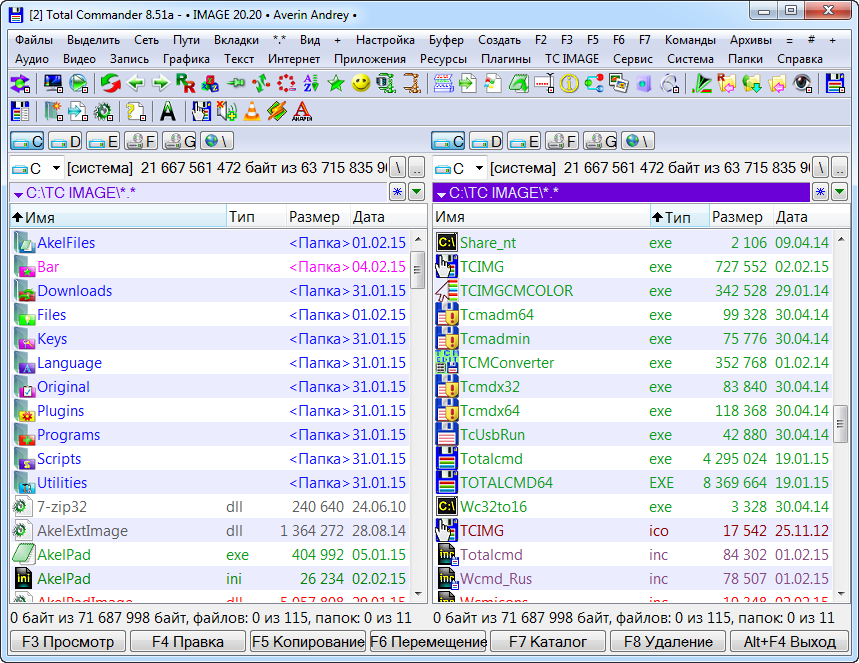 Для Android доступно множество различных файловых менеджеров. Стандартный Android (версия Google) поставляется с простым файловым менеджером. Многие OEM-производители (LG, Samsung, HTC и т. д.) поставляют специализированную реализацию этого файлового менеджера или собственное приложение-заменитель. В Play Store полно бесплатных и платных приложений. Тем не менее, я предпочитаю тот, который называется Total Commander, всем им. Вот мои 10 причин, почему вы должны использовать Total Commander.
Для Android доступно множество различных файловых менеджеров. Стандартный Android (версия Google) поставляется с простым файловым менеджером. Многие OEM-производители (LG, Samsung, HTC и т. д.) поставляют специализированную реализацию этого файлового менеджера или собственное приложение-заменитель. В Play Store полно бесплатных и платных приложений. Тем не менее, я предпочитаю тот, который называется Total Commander, всем им. Вот мои 10 причин, почему вы должны использовать Total Commander.
Реклама
Причина 1. Двойной интерфейс
Причина 2. Встроенный архиватор
Причина 3. Встроенный редактор
Причина 4. Встроенный музыкальный плеер
Причина 5. Пользовательский Изменяемая панель инструментов
Причина 6. Навигация
Причина 7. Плагины
Причина 8. Доступ к корневой файловой системе
Причина 9. Интеграция с ОС
Причина 10. Цена
Причина 1. Двойная панель интерфейса
Стоковый Файловый менеджер (и в в большинстве случаев OEM) обеспечивает режим работы с одним окном / одним каталогом.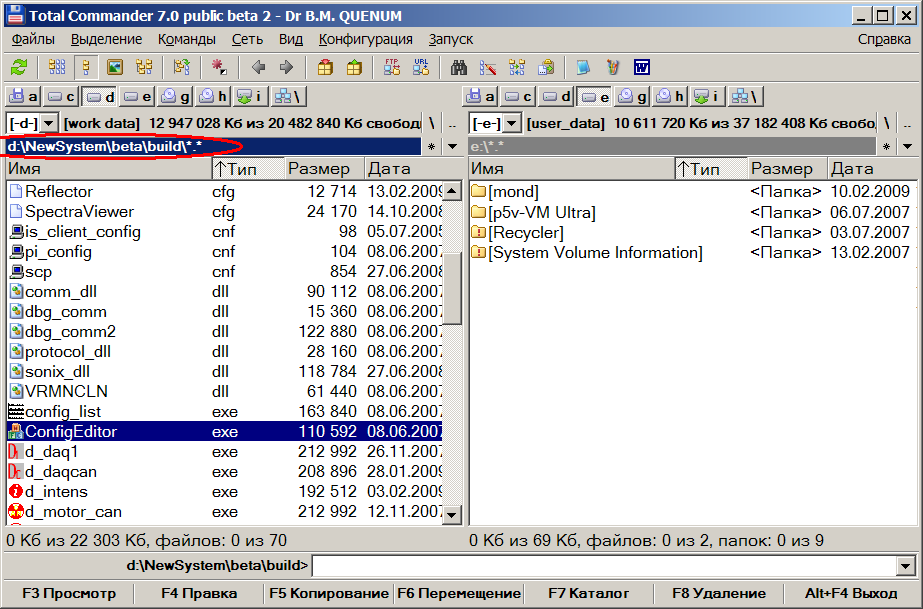 Это не так продуктивно, как иметь возможность видеть два каталога рядом. Total Commander предлагает вам это. Это чрезвычайно полезно, когда вам нужно скопировать файлы из одного каталога в другой — вы открываете исходный каталог на одной панели и переходите к целевому каталогу на другой панели. Если вам нужно быстро проверить какой-либо каталог или файл, не выходя из текущего каталога, опять же, вы можете использовать вторую панель. С двумя панелями легче сосредоточиться на файлах, которые вам нужно передать между двумя каталогами, потому что вы можете контролировать оба одновременно.
Это не так продуктивно, как иметь возможность видеть два каталога рядом. Total Commander предлагает вам это. Это чрезвычайно полезно, когда вам нужно скопировать файлы из одного каталога в другой — вы открываете исходный каталог на одной панели и переходите к целевому каталогу на другой панели. Если вам нужно быстро проверить какой-либо каталог или файл, не выходя из текущего каталога, опять же, вы можете использовать вторую панель. С двумя панелями легче сосредоточиться на файлах, которые вам нужно передать между двумя каталогами, потому что вы можете контролировать оба одновременно.
Причина 2. Встроенный архиватор
С Total Commander вам не нужен отдельный инструмент архивации для управления сжатыми файлами. Вы можете упаковывать и распаковывать файлы прямо на вашем устройстве, используя тот же удобный интерфейс с двумя панелями. Вы можете открыть архив в одной панели, как обычную папку, и указать желаемую папку назначения для извлечения во второй панели.
Причина 3.
 Встроенный редактор
Встроенный редактор
Total Commander для Android поставляется со встроенным редактором. Это очень полезно, если вам нужно быстро отредактировать какой-то файл. Это очень просто, однако достаточно хорошо работает для базового редактирования. Если вам нужно сделать заметки или изменить какой-либо файл, вам не нужно устанавливать другие приложения. В настройках вы можете установить шрифт по умолчанию, который использует редактор, и изменить высоту строки.
Причина 4. Встроенный музыкальный проигрыватель
Эта функция действительно хороша. Встроенный музыкальный проигрыватель поддерживает медиафайлы из локального хранилища и даже онлайн-потоки! Это полезно, когда вы хотите быстро воспроизвести какой-либо файл. Он имеет очень простой, но интуитивно понятный пользовательский интерфейс и оснащен графическим эквалайзером.
Причина 5. Настраиваемая панель инструментов
В Total Commander у вас есть панель инструментов внизу экрана. Однако, если поставляется с некоторыми предопределенными кнопками, вы можете добавить свои собственные кнопки.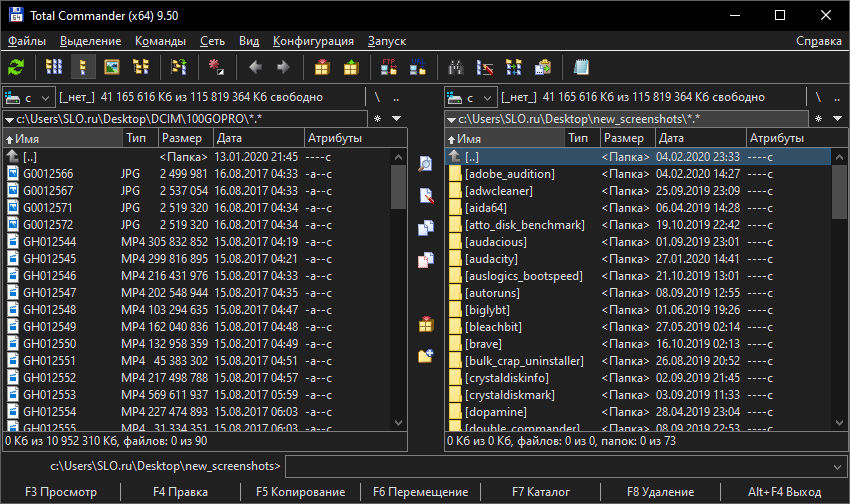 Он предоставляет огромный набор действий по управлению файлами.
Он предоставляет огромный набор действий по управлению файлами.
Например, я добавил кнопки «Создать новый файл», «Создать новую папку» и «Переименовать выбранные», которые экономят мое время. Мне не нужно нажимать и удерживать файлы для этого.
Причина 6. Навигация
Total Commander экономит ваше время, когда вам нужно перемещаться между папками вперед и назад. Всего одним касанием вы можете получить доступ к истории папок или закладкам. Кроме того, Total Commander предоставляет чрезвычайно полезный домашний экран, откуда вы можете получить доступ к своим загрузкам, фотографиям, внутренней памяти устройства и внешней SD-карте одним касанием. Вы также получите список приложений, установленных на вашем устройстве. Вы можете увидеть дату и размер установки, кнопку для удаления приложения или скопировать его данные в виде обычного текста, чтобы поделиться им со своими друзьями.
Причина 7. Плагины
Total Commander поддерживает плагины, которые могут расширить функциональность приложения. На данный момент он поддерживает следующие плагины:
На данный момент он поддерживает следующие плагины:
- Плагин LAN — позволяет вам получить доступ к общим ресурсам Windows SMB с вашего Android-устройства.
- Плагин WiFi/WLAN — поддерживает прямые соединения через HTTP через WiFi/WLAN между двумя устройствами Android или между Android (сервером) и любым устройством или компьютером с веб-браузером или клиентом WebDAV.
- Плагин FTP — доступ к вашим FTP-серверам в локальной сети и в Интернете.
- Плагин SFTP — позволяет получить доступ к серверам SFTP.
- Плагин Google Диска — доступ к данным, хранящимся в вашей учетной записи Google Диска.
- Плагин OneDrive> — доступ к файлам Microsoft OneDrive.
- Плагин WebDAV — доступ к любому серверу, поддерживающему протокол WebDAV.
Это очень впечатляет.
Причина 8. Доступ к корневой файловой системе
Если вы рутировали свое устройство, вы можете использовать Total Commander для доступа к корневой файловой системе и изменения любого файла, включая системные файлы.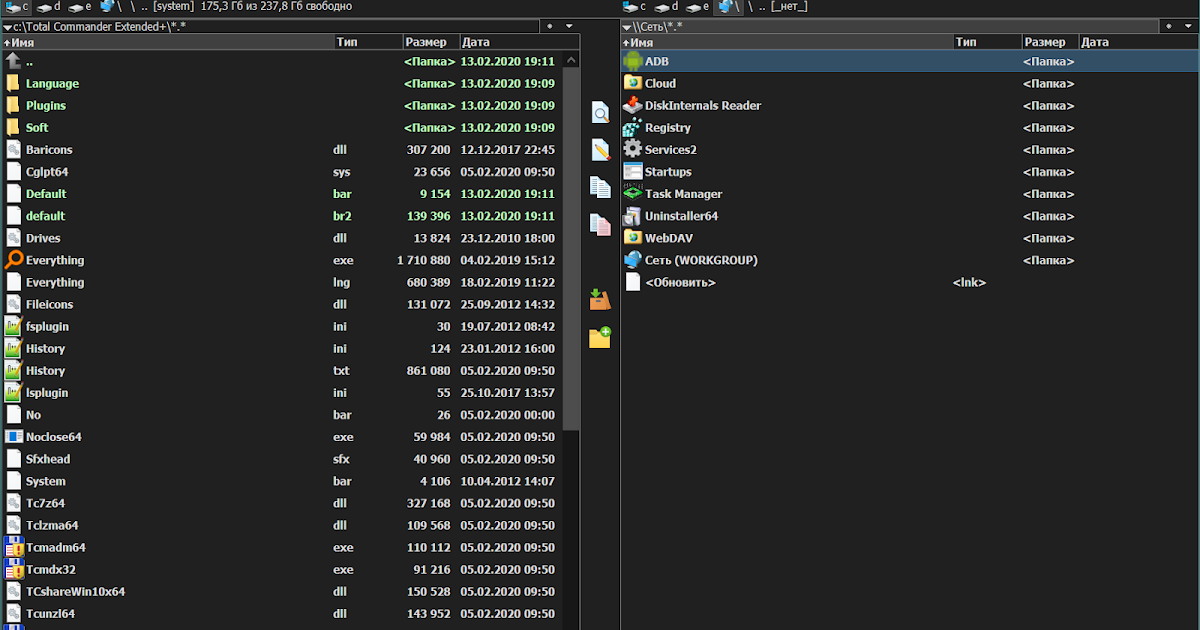 Я использую эту функцию для удаления связанных приложений, таких как Google Chrome или Norton Security. Или, используя эту опцию, вы можете легко преобразовать свои пользовательские приложения в системные приложения.
Я использую эту функцию для удаления связанных приложений, таких как Google Chrome или Norton Security. Или, используя эту опцию, вы можете легко преобразовать свои пользовательские приложения в системные приложения.
Причина 9. Интеграция с ОС
Total Commander предоставляет очень полезный диалог просмотра файлов, который может заменить диалог выбора файла, который появляется для различных действий, таких как выбор мелодии звонка и т. д. Он обеспечивает просмотр на основе каталога и может сэкономить ваше время когда вы знаете точное местоположение файла, который вам нужно выбрать.
Причина 10. Цена
Последней, но не менее важной причиной является цена Total Commander. Для тех из вас, кто не знает, Total Commander существует и для Microsoft Windows, но, в отличие от платной версии для Windows, для Android это бесплатное ПО ! Как только вы получите Total Commander, вы получите все эти функции бесплатно.
Ссылки:
- Total Commander в Play Store
- Главная страница Total Commander
Total Commander — один из лучших файловых менеджеров для Android.


